
Nawr mae bron pob cyfrifiadur wedi'i gysylltu â'r rhwydwaith byd-eang, ac mewn llawer o gartrefi neu fflatiau mae dau neu fwy o gyfrifiaduron sydd wedi'u cysylltu ag un llwybrydd. Mae hyn yn eich galluogi i greu rhwydwaith lleol trwy gyfnewid data gyda phob offer, gan gynnwys dyfeisiau ymylol, fel argraffwyr. Fodd bynnag, mae'n bwysig ystyried y rheolau diogelwch safonol a osodir gan y wal dân. Er enghraifft, i greu grŵp cartref, rhaid dewis "preifat", fel arall bydd y wal dân yn syml yn rhwystro'r opsiwn hwn. Yn ogystal, mae cyfyngiadau eraill yn dibynnu ar y math o rwydwaith, felly weithiau mae angen newid y paramedr hwn, a fydd yn cael ei drafod isod.
Newid Math y Rhwydwaith yn Windows 10
Mae gwahanol ddulliau ar gyfer newid y math o rwydwaith yn Windows 10. Ar gyfer pob un ohonynt, dylai algorithm penodol ar gyfer gweithredoedd yn cael ei berfformio, ond bydd y canlyniad terfynol fod yr un fath. Mae'r dull gorau posibl o bob defnyddiwr yn penderfynu drosto'i hun, gan wthio i ffwrdd o anghenion personol, ac rydym yn cynnig astudio yn fanwl pob un o'r ar gael.Dull 1: Dewislen "Eiddo Cysylltiad"
Yr opsiwn cyntaf yw newid y lleoliad dan sylw drwy'r adran "Eiddo Cysylltiad", sydd yn y ddewislen "Paramedrau". Perfformir pob gweithred yn llythrennol ar gyfer nifer o gliciau, ond edrychwch fel hyn:
- Agorwch "Start" a mynd i "baramedrau".
- Yma, agorwch yr adran "Rhwydwaith a'r Rhyngrwyd".
- Talu sylw i beidio â'r panel chwith. Yma mae gennych ddiddordeb yn y llinyn cyntaf "State". Ar y dde, gwelwch y math rhwydwaith cyfredol. Os ydych chi am ei newid, cliciwch ar y "Eiddo Cysylltiad Newid" arysgrif.
- Bydd ffenestr ar wahân yn agor, lle dewisir y paramedr gofynnol trwy osod y marciwr gyferbyn â'r eitem gyfatebol. Yn ogystal, mae gwybodaeth gyffredinol am bob math o gysylltiad, yn ogystal â'r arysgrif "Ffurfweddu Firewall a Gosodiadau Diogelwch". Cliciwch arno os ydych am newid rheolau y wal dân ar ôl newid y lleoliad.
- Ffynhonnell ychydig isod, lle mae dod o hyd i'r categori "Cysylltiad Terfyn". Actifadu'r modd hwn dim ond os yw'r rhyngrwyd ar y cyfrifiadur yn gweithio ar gynllun tariff cyfyngedig ac ni ellir mynd y tu hwnt i'w derfyn.
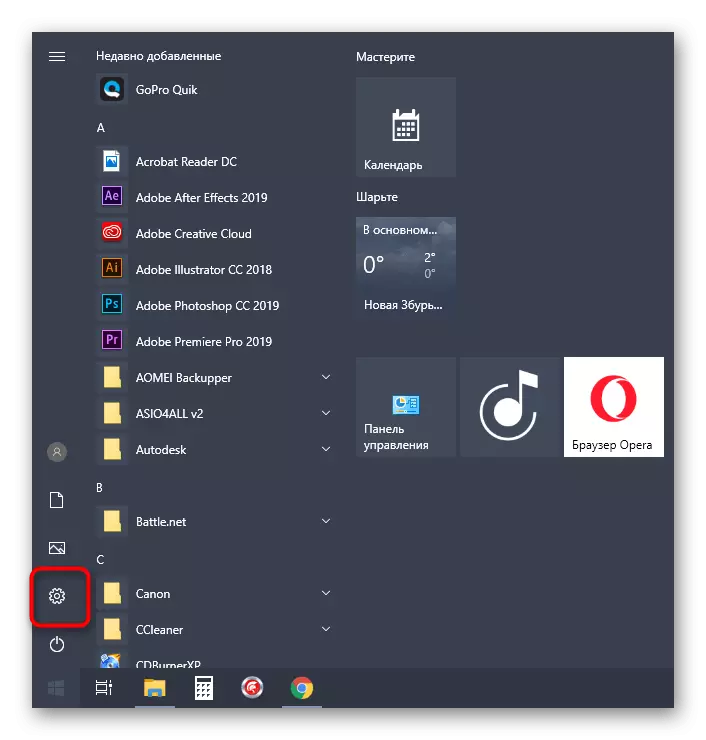
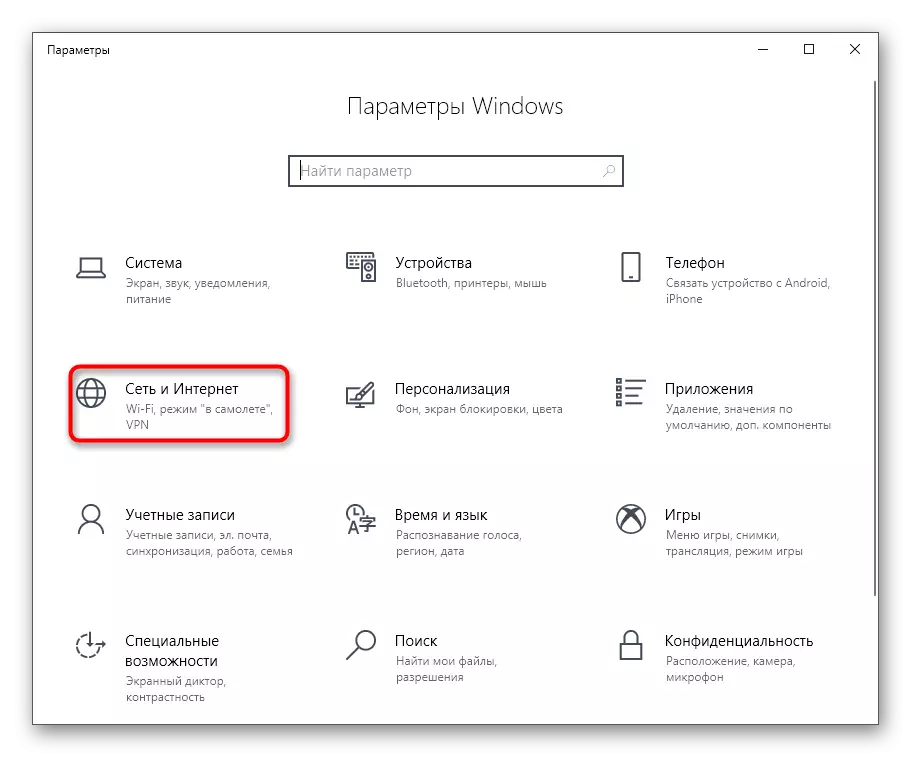
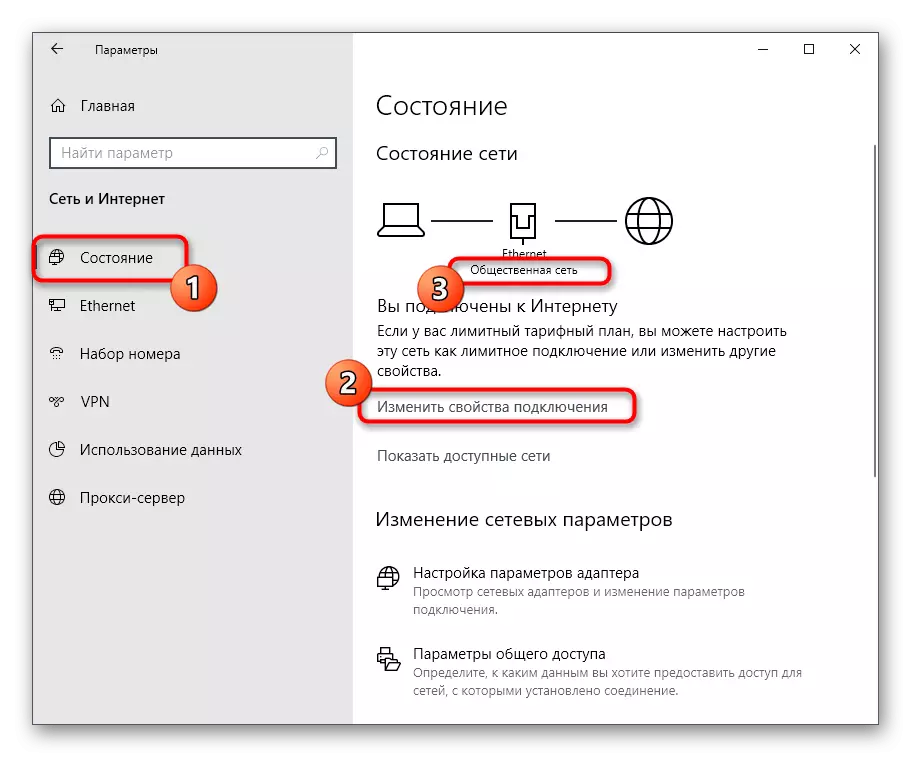
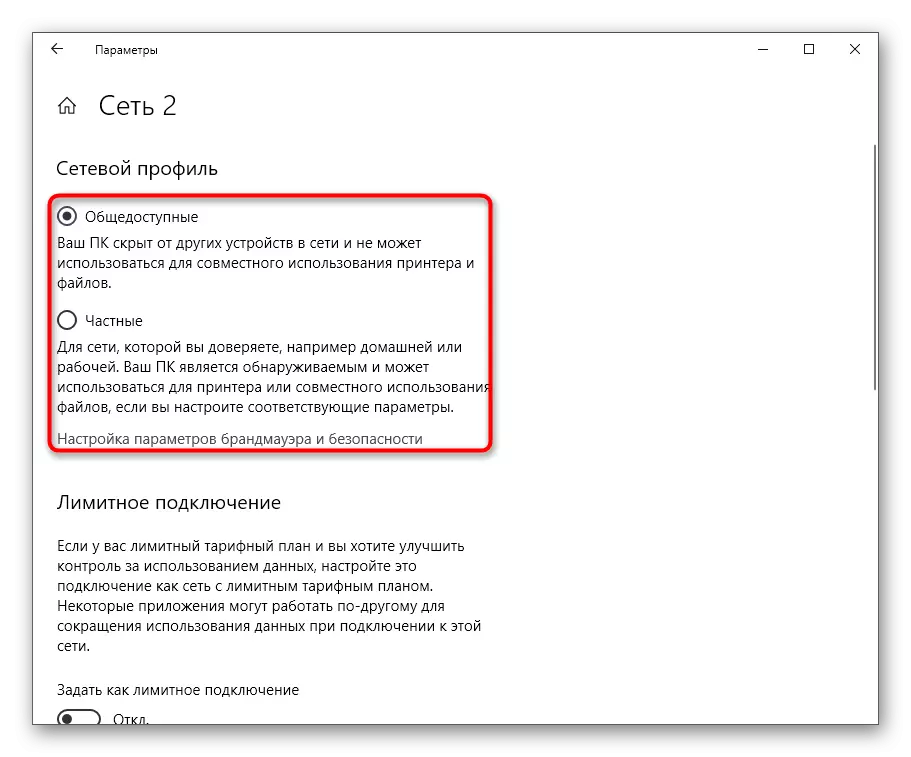

Bydd Rheolau newydd ar gyfer y rhwydwaith i rym ar unwaith, ond mae angen ailgysylltu pob dyfais neu ailgychwyn y llwybrydd fel bod cysylltiad â cyfyngiadau newydd a gafodd eu gosod yn awtomatig gosod.
Dull 2: "Proffil y Rhwydwaith" Adran
Dull arall sy'n gysylltiedig â'r ddewislen "Paramedrau". Yn wir, byddwch yn mynd i'r un ddewislen setup, ond bydd hyn yn cael ei wneud ychydig dull gwahanol. Bydd yn ddefnyddiol pan mae rhwydweithiau gwahanol ac mae rhai ohonynt mewn cyflwr anweithgar, ond hefyd yn gofyn am newidiadau.
- Yn y ddewislen "Paramedrau", ewch i "Rhwydwaith a Rhyngrwyd".
- Newid i adran "Ethernet" neu Wi-Fi trwy'r panel chwith.
- Yma, de-gliciwch ar y rhwydwaith sydd ei angen arnoch.
- Newid lleoliad y marciwr i'r ddymunir yn dibynnu ar broffil a ffefrir.
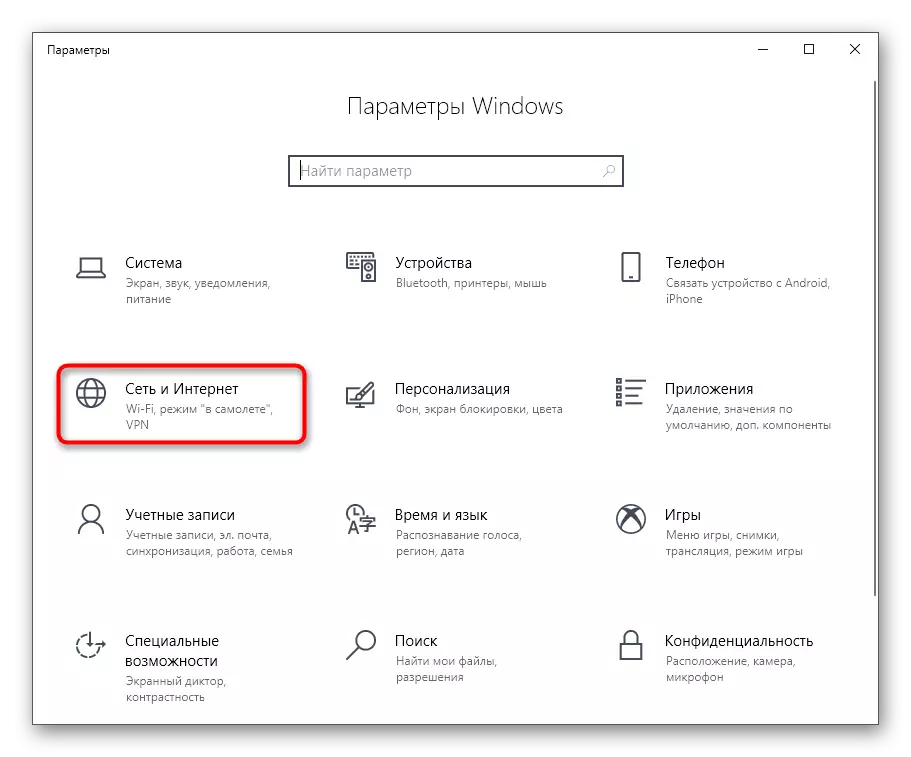
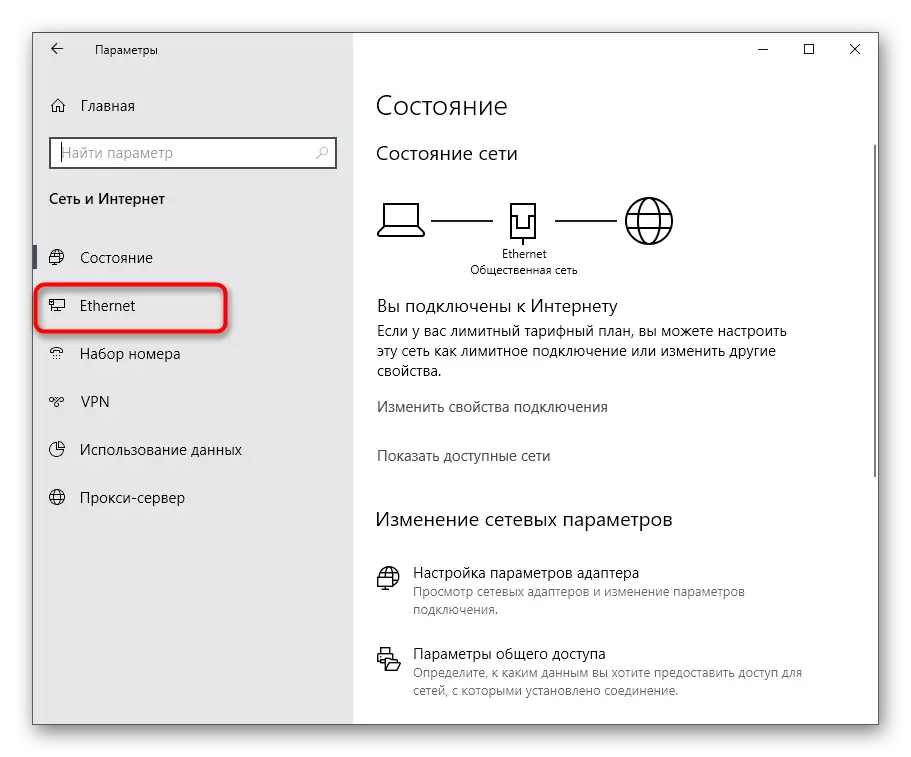
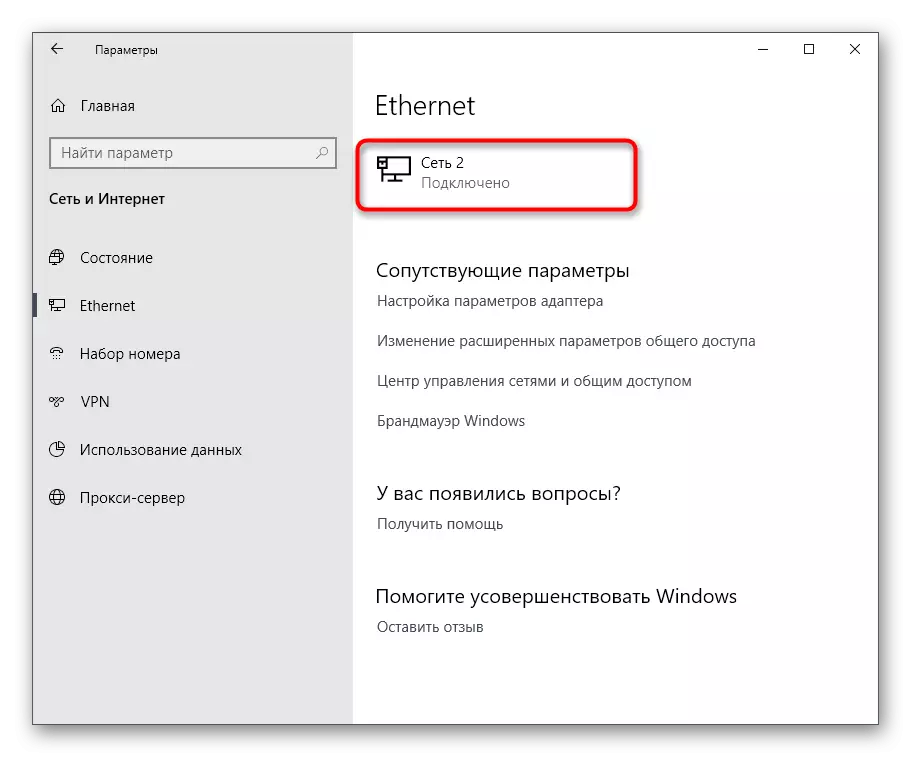

Dull 3: Gosod Mynediad Cyffredinol
Noder bod defnyddwyr weithiau'n awgrymu newid yn y math o rwydwaith ar gyfer mynediad a rennir, sydd am ffurfweddu pob proffil presennol. Felly, fe benderfynon ni i ddweud am yr agwedd hon, dyraniad cyfluniad i mewn i ddull ar wahân, sy'n cael ei wneud fel hyn:
- Yn yr un ddewislen "Rhwydwaith a'r Rhyngrwyd" yn y categori cyntaf "Statws" cliciwch ar yr arysgrif "Mynediad Paramedrau General".
- Yma, yn dod o hyd proffiliau addas drwy ehangu'r ffurflen gyda'u lleoliadau, ac yn gosod y marcwyr o flaen y eitemau sy'n ofynnol, gan ganiatáu neu wahardd ganfod rhwydwaith.
- Ar ôl cwblhau'r, peidiwch ag anghofio clicio ar "Save Newidiadau" i wneud cais paramedrau newydd.
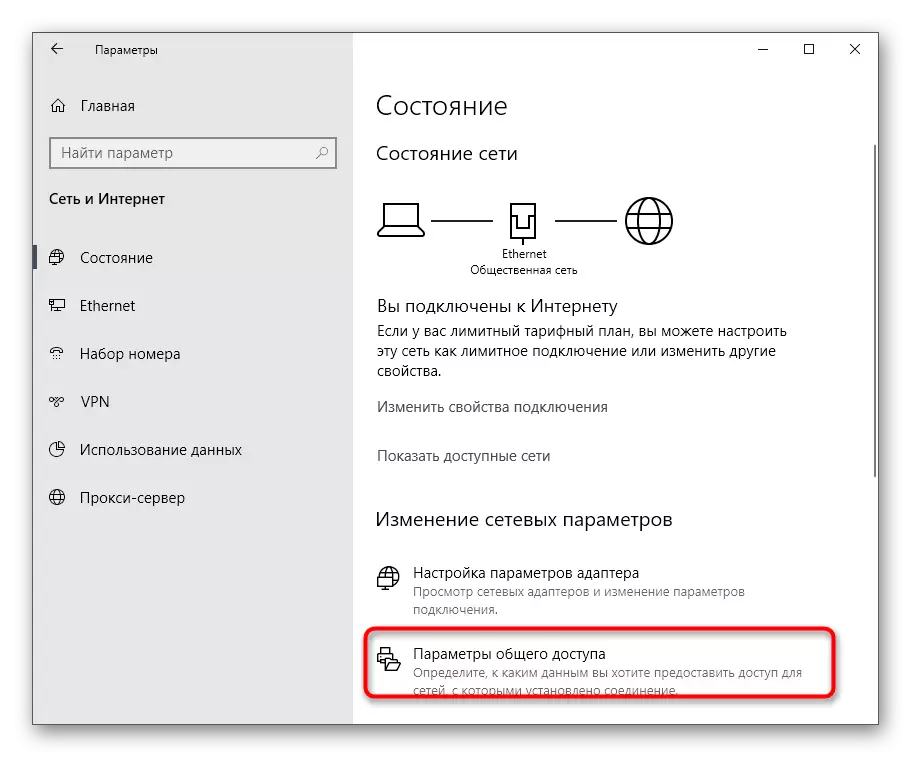


Dull 4: Rhwydwaith Ailosod
Weithiau, am ryw reswm, hyd yn oed ar ôl newid y math o rwydwaith, ei lleoliadau yn newid, sy'n golygu arbediad o bob un rheolau y firewall. Yn aml, y broblem hon yn eich galluogi i gywiro'r reset cyflym y rhwydwaith, yn ystod y bydd yn cael ei gynnig ac yn ailosod proffil.
- I wneud hyn, bydd yn rhaid i chi fynd i'r adran "y Rhyngrwyd Rhwydwaith a'r".
- Yma yn y categori cyntaf, dod o hyd i'r llinell "Relief" a chliciwch arno.
- Mae'n dal i fod yn unig i glicio ar y botwm "Ailosod Now" ac yn cadarnhau y weithred hon.

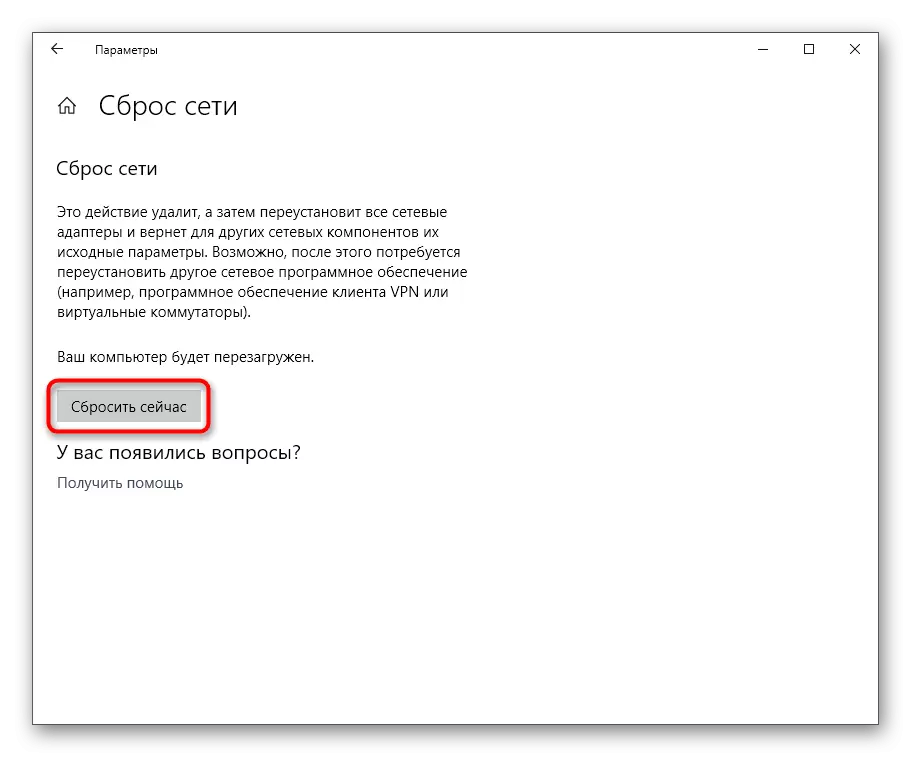
Dull 5: polisi diogelwch lleol
Mae'r math rhwydwaith yn ymwneud yn uniongyrchol â diogelwch y cyfrifiadur, felly mae'n amlwg bod yn rhaid i'r eitem cyfatebol fod yn y 'Polisi Diogelwch Lleol "snap-mewn sy'n eich galluogi i newid y proffil cyfredol. I wneud hyn, dylai'r defnyddiwr berfformio camau gweithredu o'r fath:
- Agorwch y "Start" a dod o hyd i'r "Panel Rheoli" gyda'r chwiliad. Redeg trwy wneud y clic LKM ar yr eicon.
- Ewch i Adran Gweinyddol.
- Yn y rhestr, dod o hyd i'r snap angenrheidiol ac agor.
- Symudwch i'r Polisďau Rhwydwaith Dispatcher Catalog.
- Yma, dylech ddod o hyd i enw'r y rhwydwaith ydych am newid. Gwnewch LKM dwbl cliciwch arno i fynd i'r lleoliad.
- Cliciwch ar y tab Rhwydwaith Lleoliad.
- Nawr fe allwch chi fynd ymlaen i newid y math o leoliad rhwydwaith a hawliau defnyddiwr.
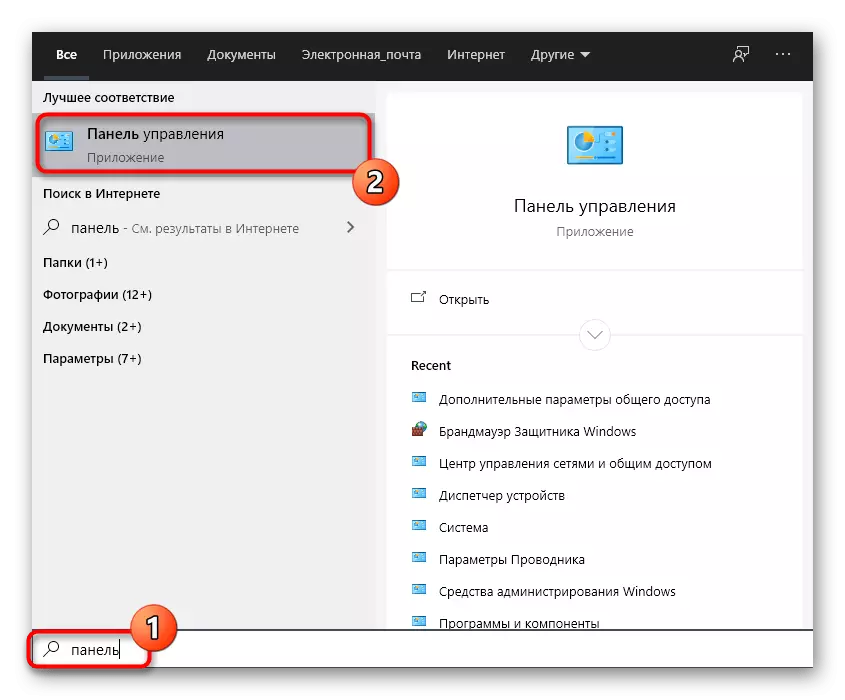
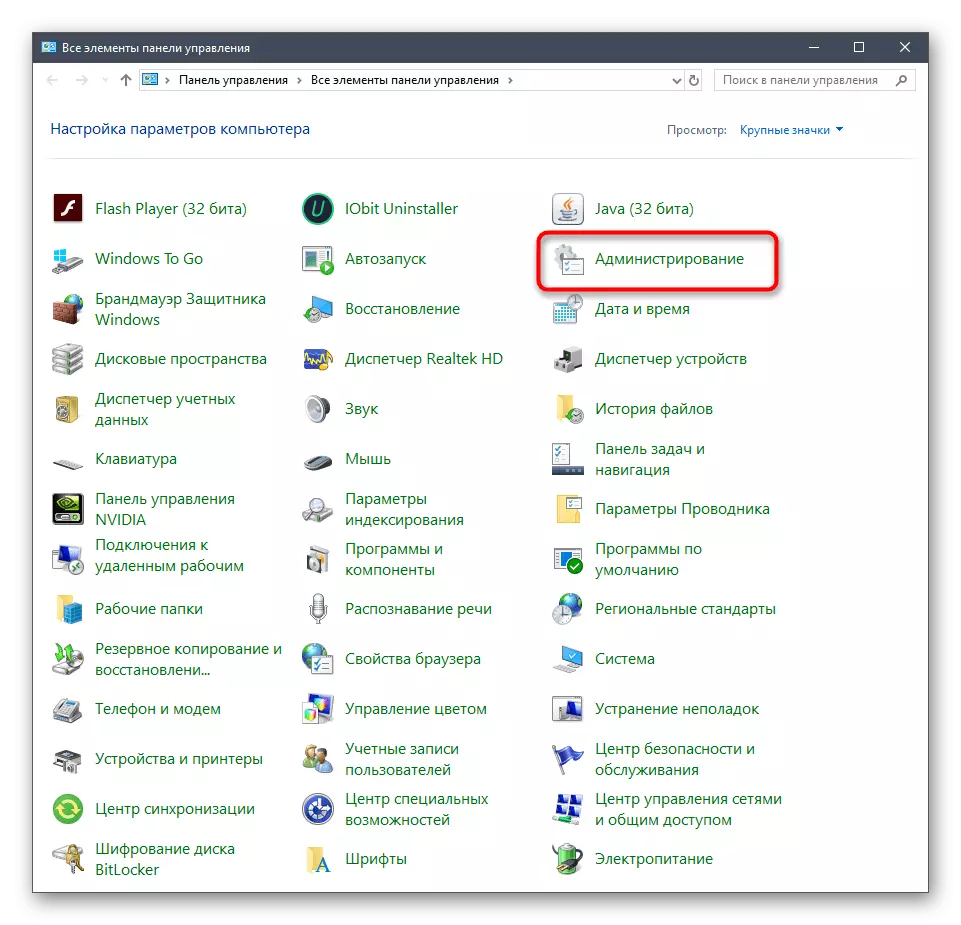
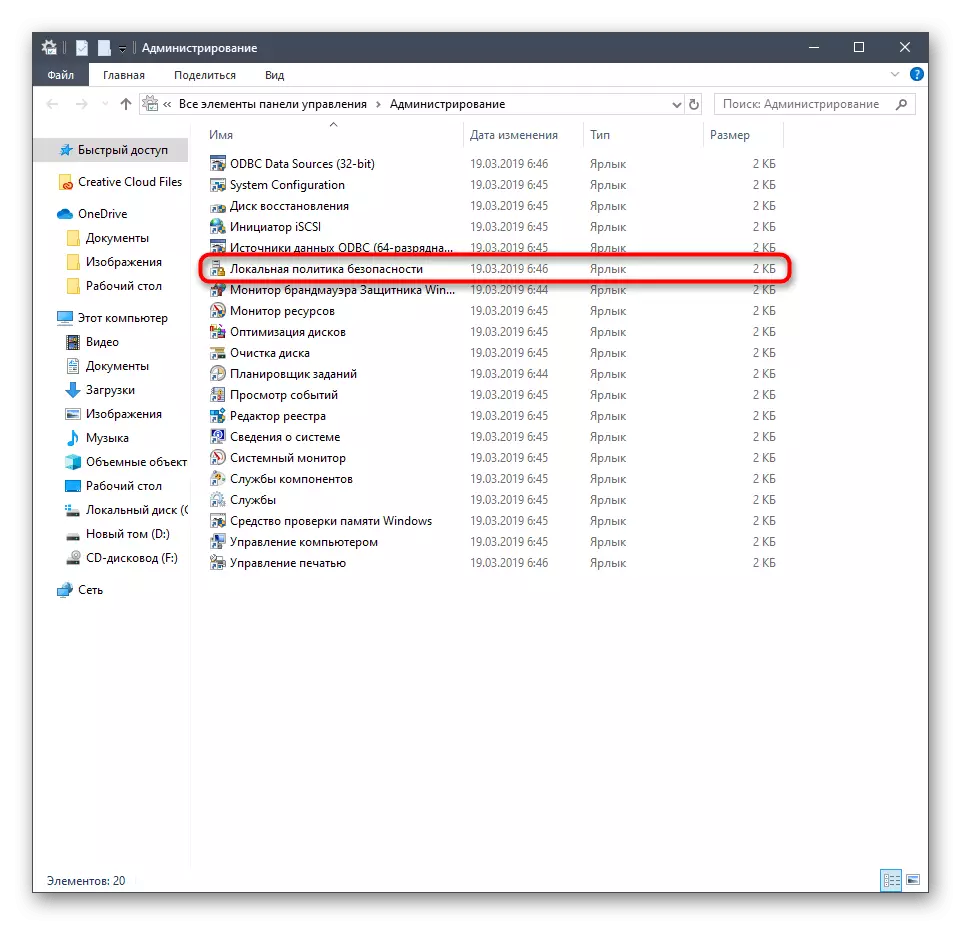
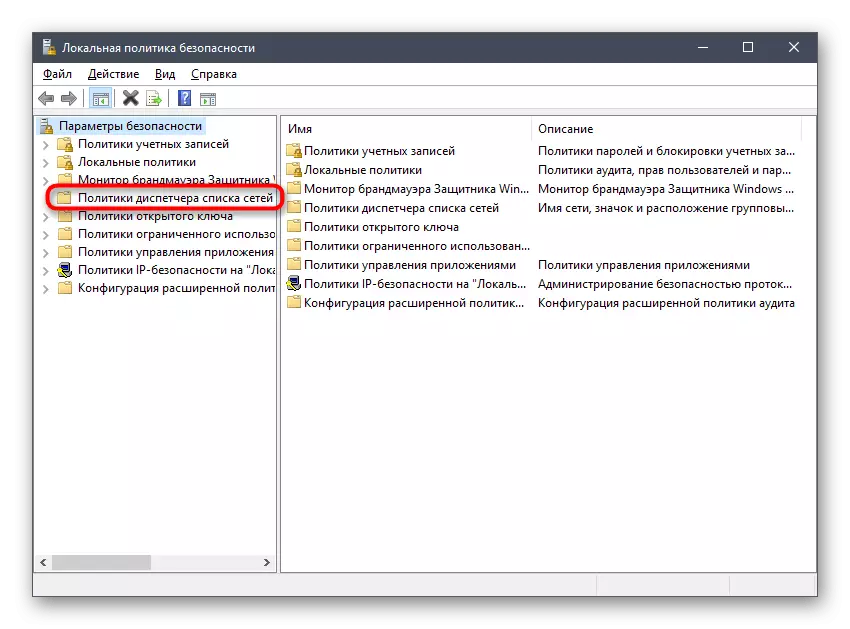
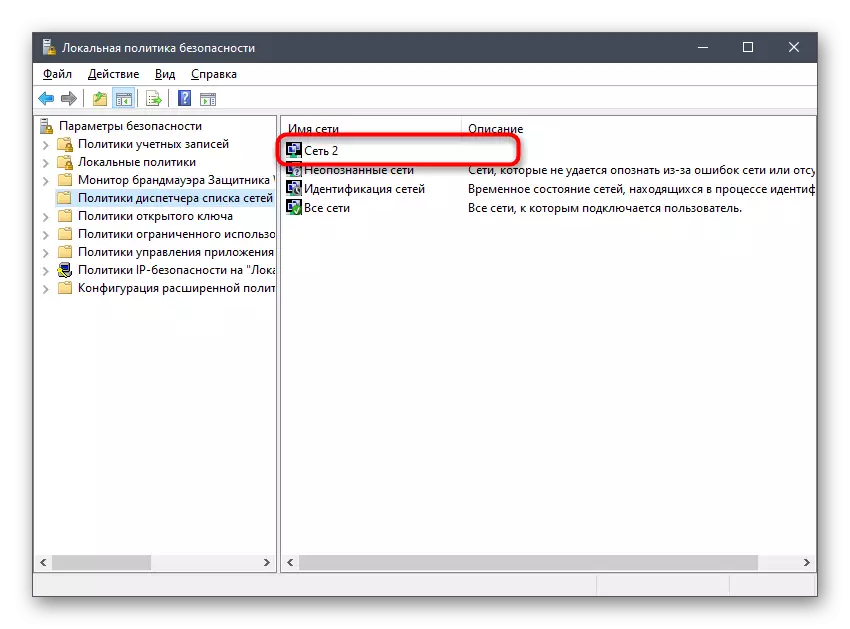

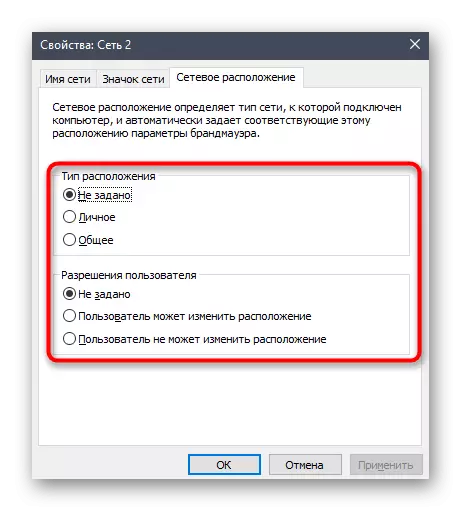
Fel y gwelwch, yr opsiwn hwn yn caniatáu i chi newid, nid yn unig y math o leoliad, ond hefyd yn caniatáu ar gyfer defnyddwyr penodol, felly rydym yn argymell talu sylw arbennig i i'r holl weinyddwyr y rhai sydd â mynediad i gyfrifiadur hwn arall neu fwy o ddefnyddwyr gyda proffiliau personol .
Dull 6: Registry Editor
Nid Weithiau newidiadau a wnaed drwy'r fwydlen graffigol am ryw reswm yn cael eu cadw ar ôl rebooting y cyfrifiadur. Gall hyn fod yn gysylltiedig â methiannau yn y paramedrau registry, felly mewn sefyllfaoedd o'r fath, argymhellir i newid y gwerthoedd ar eich pen eich hun, nad yw'n cymryd llawer o amser, a bydd hyd yn oed yn ddefnyddiwr ddechreuwyr ymdopi ag ef.
- Agorwch y "Run" cyfleustodau gyfleus i chi, er enghraifft, trwy gyfuniad o allweddi Win + R. Yn y llinell, mynd i mewn i'r regedit a phwyso ENTER i weithredu'r gorchymyn.
- Yn y ffenestr sy'n agor, ewch ar hyd y llwybr o HKLM \ Meddalwedd \ Microsoft \ Windows NT \ CurrentVersion \ NetworkList \ Proffiliau.
- Yma mae'n rhaid i chi edrych ar y cyfeiriadur yn bresennol. Agorwch pob un ohonynt ac yn talu sylw at y Proffil Enw paramedr. Mae gan bob un ohonynt yn werth sy'n cyfateb i enw'r rhwydwaith. Gwiriwch tan yr un folder a geir yn y data cysylltiad presennol yn cael ei storio.
- Ynddo, dod o hyd i'r paramedr llythrennau bach "Categori" a dwbl-glicio arno i eiddo ar agor.
- Mae'n parhau i fod yn unig i newid y gwerth trwy nodi'r digid cywir. 0 - Rhwydwaith cyhoeddus, 1 - preifat, a 2 - parth.
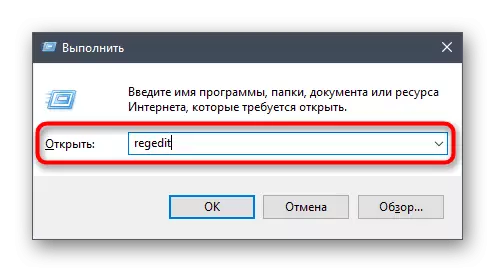
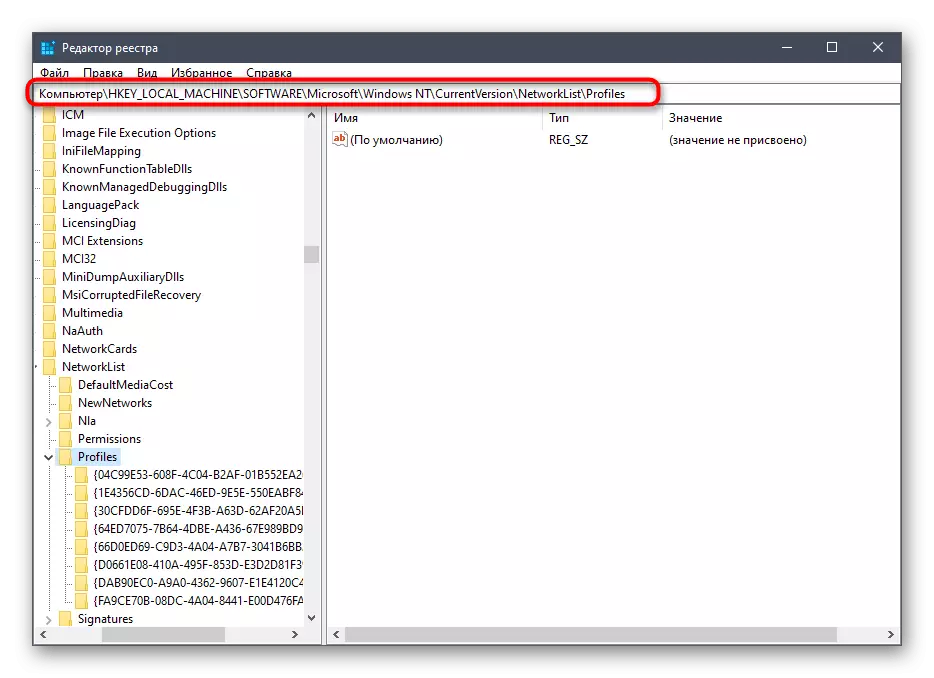
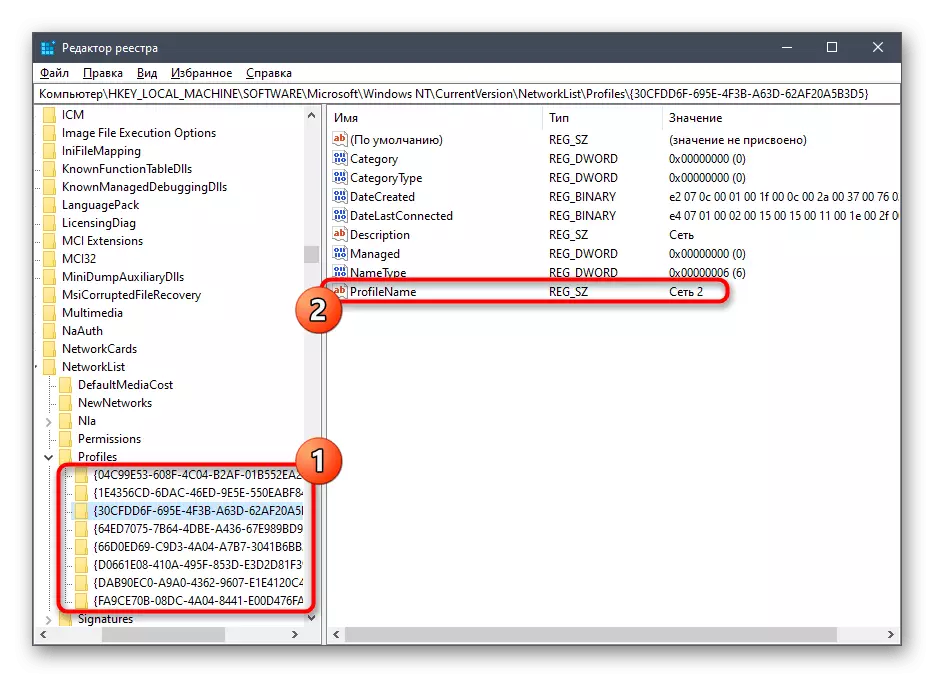


Bydd yr holl newidiadau a wnaed i olygydd y Gofrestrfa yn dod i rym ar ôl ailgychwyn y cyfrifiadur yn unig, ac ar ôl hynny gallwch fynd ymlaen i wirio cywirdeb y gosodiadau a osodwyd.
Dull 7: Tîm yn PowerShell
Bydd dull olaf ein deunydd heddiw yn addas i holl ddefnyddwyr hynny nad ydynt yn ofni defnyddio'r llinell orchymyn neu Snap PowerShell. Ar ben hynny, bydd yn hynod o hawdd i weithredu tasg o'r fath, oherwydd byddwch yn mynd i mewn dim ond un gorchymyn.
- Cliciwch ar "Start" trwy dde-glicio ac yn y ddewislen cyd-destun sy'n ymddangos, dewiswch yr opsiwn "Windows PowerShell".
- Disgwyliwch y lansiad cais, ac yna mewnosodwch y set-netConnectionprofile - enw "Ethernet 2" -Name - enw "Ethernet 2" -Name - Ethernet 2 ", lle mae enw" Ethernet 2 "yn enw'r rhwydwaith, a phreifat yw Ei fath (yn lle'r cyhoedd, os ydych chi am ei wneud ar gael i'r cyhoedd).
- Os, ar ôl actifadu'r gorchymyn, ymddangosodd rhes fewnbwn newydd, sy'n golygu bod popeth yn cael ei gofnodi'n gywir ac mae'r gosodiadau eisoes yn cael eu cymhwyso.
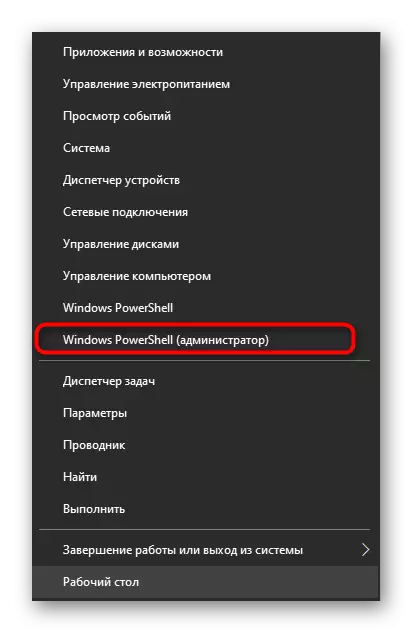
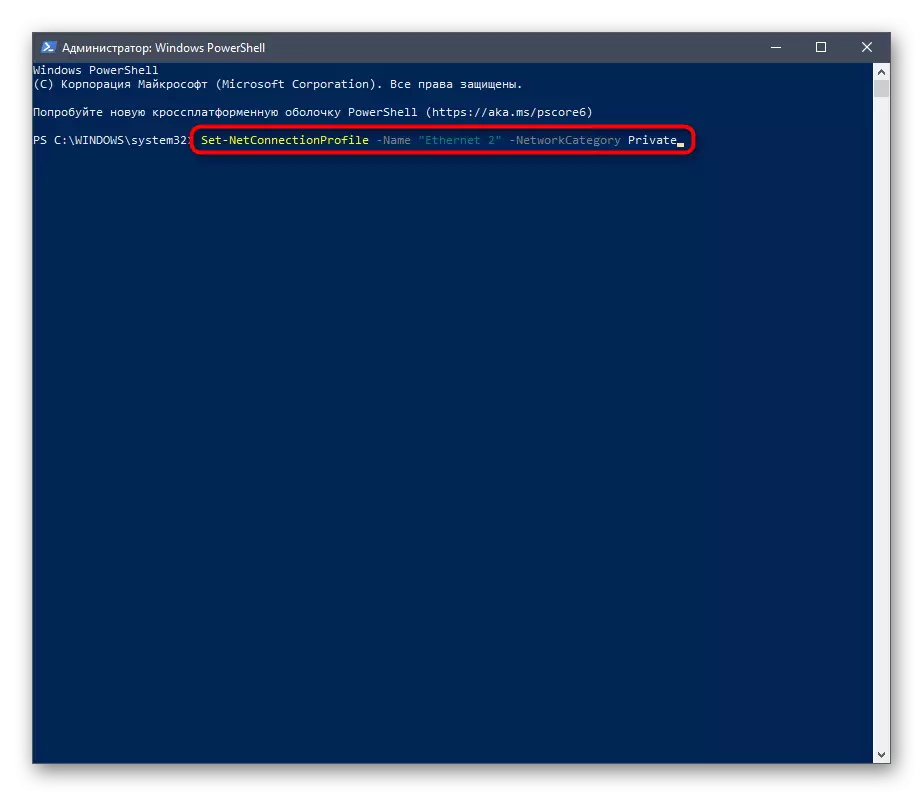
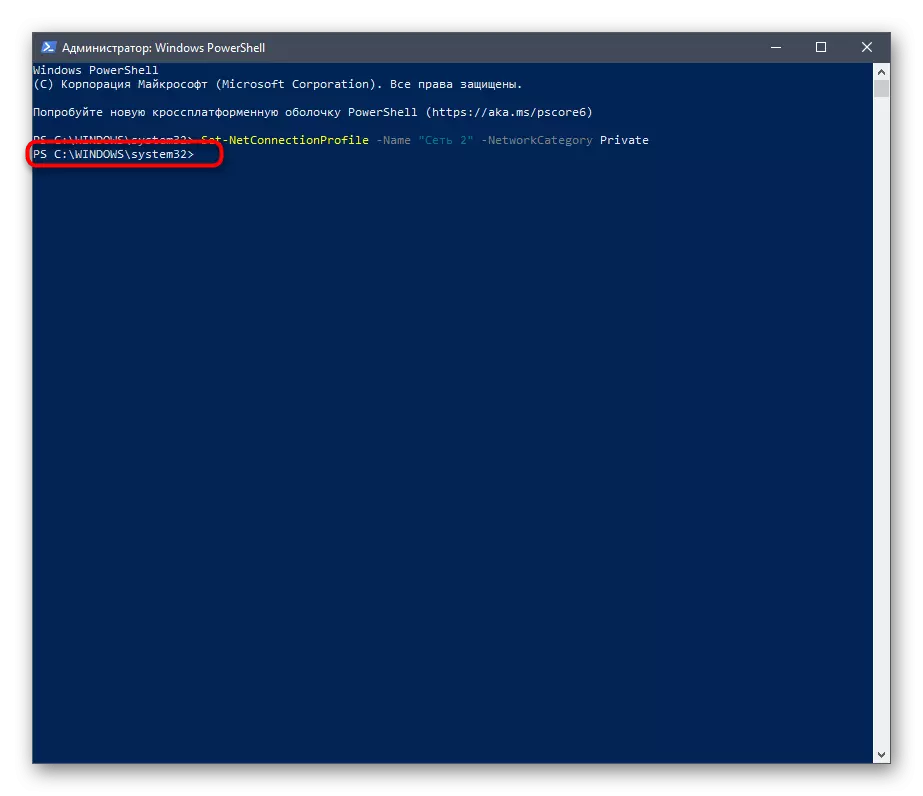
Fel y gwelwch, mae yna nifer enfawr o ffyrdd i newid y math o rwydwaith yn Windows 10. Mae pob un ohonynt yn cael eu cynnal mewn ychydig funudau ac nid oes ganddynt unrhyw fanteision neu anfanteision penodol, felly mae'r dewis o opsiwn yn dibynnu ar dewisiadau personol y defnyddiwr.
